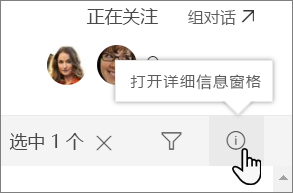批量编辑列表项属性
应用对象
使用“详细信息”窗格一次编辑一个或多个列表项的属性。 然后,无需离开列表或库即可保存所做的更改。
注意:
-
从SharePoint Server 订阅版版本 22H2 功能更新开始,SharePoint Server 订阅版用户可能有不同的体验。 此功能更新包含在适用于 SharePoint Server 订阅版 的 2022 年 9 月公共更新以及 SharePoint 订阅版的所有未来公共更新中。
-
如果尚未安装版本 22H2 功能更新,则工具栏上不会出现“编辑”按钮。
-
如果已安装版本 22H2 功能更新,并且场管理员已将场配置为位于“Standard发布”功能发布圈中,则你只能访问本文中所述的先前行为,当选择多个列表项时,列表工具栏中没有“编辑”按钮。 默认情况下,SharePoint Server 订阅版场处于“Standard发布”功能发布圈中。
-
如果已安装版本 22H2 功能更新,并且服务器场管理员已将服务器场配置为位于“早期发布”功能发布圈中,则当你选择多个列表项以使批量编辑体验更易于发现时,工具栏上将显示“编辑”按钮。 SharePoint 场管理员可以转到管理中心 > 系统设置 > 功能发布首选项,为SharePoint Server 订阅版场选择功能发布通道。
-
-
如果已安装版本 23H1 功能更新或更高版本,则在选择多个列表项以使批量编辑体验更易于发现时,工具栏上将显示“编辑”按钮。 无论服务器场管理员已将场配置为处于“早期发布”还是“Standard发布”功能发布圈中,都将启用此功能。
一次编辑多个项目
-
选择列表或库中的两个或多个项目或文件。
-
选择命令栏上的信息图标以打开详细信息窗格。
-
在 “批量编辑属性” 区域中输入一个或多个新值。
-
保存 以将新值应用于所有选定项。
提示: 将新值同时应用于多个项有时称为批量编辑元数据。